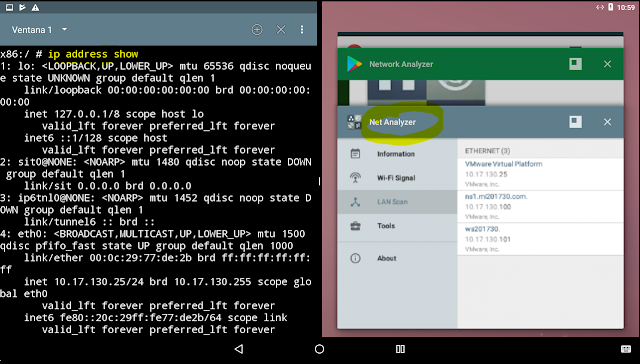1, 2, 3, 4, 5, 6, 7, 8, 9, 10, 11 ,12..... son las horas que debo llevar para instalar un simple portátil. Creo que mi récord.
Habré instalado, sin exagerar, mínimo 2000 sistemas operativos de todo tipo tanto en ordenadores de sobremesa, portátiles, servidores y máquinas virtuales.
Reconozco que el mayor porcentaje de instalación de sistemas operativos ya los realizo sobre máquinas virtuales que casi nunca dan problemas (bueno, con Android me he pegado algo).
Que tiempos aquellos en los que no había máquinas virtuales y tenía todo el día mi ordenador a punto de explotar con particiones para varios windows, particiones para linux con grub, con arranque windows. Siempre estabas expuesto a que el ordenador no funcionase durante un par de días.
Es por eso que quiero contar mi experiencia mas actual de ayer y hoy.
Todo comienza con varios portátiles Lenovo V110 con Windows 10 Home instalado con partición UEFI.
La primera decisión fue limpiar uno de los portátiles de todo el software innecesario que tenía e instalar el software básico para el uso de los portátiles. Crear un par de usuarios, uno de administración y otro para el alumno.
Una vez hecho eso, simplemente había que pasar una imagen de ese portátil utilizando Acronis True Image al resto de los portátiles. Empiezan los problema:
- Uso mi viejo USB arrancable con el Acronis True Image 2015 que me acompañaba hasta ahora pero el portátil no ve el USB.
- Intento acceder a la BIOS y ninguna de las teclas F1, F2, Fn+F1, Fn+F2, ..., F12,.... F1000 me funcionaba.
- Ya mosqueado empiezo a buscar en Internet y a aprender cosas. En este portátil tengo que dejar el botón de arrancar apretado durante 3 o 4 segundos y después ya puedo entrar a la BIOS utilizando las teclas Fn+F2. BIENNNNNNNNNNN
- Pero empieza otro problema. Voy al apartado de boot y tiene por defecto el arranque UEFI y si lo cambiaba podía escoger "Legacy Support" que me permitía de nuevo dos opciones "UEFI First" y "Legacy First".
- Tube que escoger Legacy Support para que mi acronis arrancase y además cambiar "Boot Priority Order" para poner "USB HDD" primero. Y arrancó.
- Hice la imagen y si no volvía a poner el arranque en modo UEFI el Windows 10 no arrancaba.
- Así que me hice con una versión actualizada de Acronis True Image que vino con un portátil nuevo y que permitía hacer una nueva ISO supongo que del Acronis True Image 2018 que si permitía arrancar en las BIOS UEFI. Eso si, intenté grabar ese .ISO con el Ultra ISO y no me hizo bien el USB de arranque y acabé utilizando el unetbootin-windows-657. En ambos casos tenía la obligación de arrancar esas aplicaciones como administrador para que reconociesen y tuviesen acceso al USB en el que quería hacer la ISO bootable. Con el unetbootin SI me hizo correctamente la imagen y ya no tenía que entrar a las BIOS a cambiar modos UEFI por Legacy. Un pequeño paso para el hombre.
- Consideré que ya lo tenía todo hecho. Clonaba el sistema operativo en el primero y lo distribuía a los demás portátiles. No tardaba mas de 7 minutos por equipo. En 2 o 3 horas los tendría ya todos. Pero, pero, pero....
- Mis compañeros cambiaron de opinión, considero que correctamente, y decidieron que quizás fuese mejor instalar Windows 10 Pro. Empezaba otra odisea que JAMÁS hubiese imaginado.
- Pienso, fácil, hace 2 días había creado un USB con la ISO de Windows 10 MultiEditio upd diciembre 2018 v1709, vamos, lo mas nuevo que existe. Lo pincho en el portátil con BIOS UEFI y NO RECONOCE EL USB grabado con el UltraISO. Vaya, vaya.
- Venga, paso la BIOS a "Legacy Support" y reconoce el USB y empiezo a instalar rápidamente el Windows 10. En 10 minutos lo tengo instalado (el portátil tiene disco SSD) y reinicia el equipo y funciona correctamente. YA LO TENGO.
- Que engañado estaba. De su mano mayor, sin preguntar, y supongo que como tiene que hacer, me ha instalado un Windows 10 Home ya activado con la clave que tendrá el ordenador grabada en la BIOS. 😈😈😈😈😈😈.
- Como arreglo yo esto!!! Si en la instalación NO me ha preguntado por el SO que quería instalar. Tengo la iso MultiEdition con Windows 10 S, Windows 10 Home, Windows 10 Home N, Windows 10 Pro, etc.
- Pienso un poco, poco y veo que en la activación del Sistema Operativo hay una opción que permite actualizar introduciendo una nueva clave. Esta es la mía, introduzco una Clave Windows de un Sistema Operativo Windows 10 Pro y la acepta perfectamente. Me dice que tiene que actualizar el sistema y supongo que tardará 3 horas. Nada de eso, 1 reinicio y 3 minutos después ya tengo instalado mi Windows 10 PRO. 😍😍😍😍. Me froto las manos y ya lo tengo.
- Los equipos los queremos con windows 10 Pro para meterlos a nuestro Directorio Activo y para eso no es aconsejable clonar directamente un equipo en otro. Cumpliendo todo lo solicitado me voy a la carpeta %WINDIR%\system32\sysprep para ejecutar el sysprep /generalize /oobe y partir de ahí hacer la imagen a distribuir al resto de los equipos.
- Ejecuto el comando y sale un error diciendo que no es posible ejecutar el sysprep en un equipo actualizado desde windows 10 Home. 😈😈😈😈. Lo tuve tan cerca.... y no pudo ser. Seguro que había algún chanchullo que me permitiría arreglarlo. Pero ya había dos cosas que no me gustaban. Ese error con el sysprep que no sabía donde podía acabar y que NO había instalado el windows 10 en modo UEFI... y ya me picó el gusanillo.
- A empezar todo de nuevo.
- Necesito un USB arrancable que arranque en UEFI. Parece una tarea sencilla, pero para mi no lo ha sido. UltraISO, unetbootin-windows-657, rufus-2.18p son todas herramientas para grabar imágenes .ISO en un USB arrancable. Esperaba que hiciesen imágenes ISO. Ninguna me funcionó!!. Problema mío o .... quien sabe.
- Acabé buscando en internet y leyendo que la que funcionaba para Windows 10 era el MediaCreatorTool de la propia Microsoft. Perfecto, es una herramienta que ya había utilizado y no me gustaba demasiado. He cambiado de opinión. Me permite crear un archivo .ISO o un dispositivo USB con Windows 10 multiedición de arranque UEFI (esa opción sólo sale si tengo un dispositivo USB pinchado en el equipo!!!!, cuidado!!!!!).
- Ese MediaCreatorTool tarda un rato largo en crear esa imagen USB. Descarga de internet la ÚLTIMA versión del Windows 10, eso está genial, pero eso hace que dependiendo de la conexión a internet tarde mas o menos.
- Cuatro intentos después, dos equipos diferentes y cuatro errores al grabar ese USB (el error que daba siempre era: 0x80072F76-0X20017) me di cuenta de que, como todas estas herramientas de grabación, había que lanzar el MediaCreatorTool con permisos de administrador. Esta vez no lo había hecho por que reconocía perfectamente el USB donde tenía que realizar la copia. Pero bueno, al final tenía mi USB Bootable UEFI con Windows 10 Multiedition.
- Todavía tenía que solucionar otro error. Todas las ediciones de Windows 10 que veo que existen son multi edición. Así que me iba a pasar lo mismo que antes, me iba a instalar un windows 10 Home. Como solucionar eso: Pues parece que de una forma muy simple. En ese USB arrancable tengo que meter un nuevo archivo llamado ei.cfg en la carpeta sources con el siguiente contenido:
[Channel]
Retail
- Ya voy viendo el final del tunel. Tengo la BIOS en UEFI, arranco con mi USB Windows 10 Multiedicion con arranque UEFI. Inicio la instalación y YA ME PIDE ESCOGER LA VERSIÓN, instalo en 15 minutos. Después de eso meto todo el software que quiero para la imagen, actualizo drivers, sólo un par de actualizaciones pequeñas de windows 10 y ya tengo el ordenador preparado con un sistema operativo con arranque/partición UEFI.
- Ejecuta de nuevo el sysprep /generalize /oobe y ya me funciona correctamente.
- Meto ahora el USB de arranque del Acronis True Image 2017 con arranque UEFI y me hago una copia de TODAS las particiones del portátil. Eso me genera un archivo .tib que no ha tardado mas de 3 minutos en generarse.
- Durante el camino también he tenido que habilitar en la BIOS el "intel virtualization technology" para poder virtualizar con el VirtualBox SO de 64 bits.
- Hecho TODO esto ya estoy preparado para el lunes trasladar esa imagen con el sysprep al resto de los portátiles y lanzar la pequeña instalación que generaran para meterlos después al dominio del centro.
- Bueno, no. Me ha pasado algo mas. La imagen hecha con el Acronis la he metido en un disco duro USB de 1 Tb. En este momento acabo de desenchufar el disco USB del portátil, lo he pinchado en otro ordenador Y NO ME RECONOCE EL DISCO DURO USB. JOD..., es que ya no lo puedo evitar, que día. Se me ha roto la caja USB donde estaba el disco SATA de 1TB. He sacado el disco y lo he puesto en otra caja y parece que el disco es correcto, me imagino la calidad de la caja. Bueno, por lo menos no he perdido el disco duro.
He aprendido muchas cosas de este proceso. Por eso también las apunto aquí. Por si me vuelve a ocurrir.
También he aprendido otra cosa. Con windows 10 puedo modificar el siguiente arranque del sistema operativo desde las opciones de "recuperación". En ese caso se reinicia el sistema operativo y, sin necesidad de entrar en la BIOS, permite seleccionar el dispositivo del siguiente arranque (USB HDD, USB FDD, RED, DVD, OTRO DISCO, etc). Parece muy cómodo.
Pero tengo que reconocer que estoy agotado!!!. Creo que me merezco un descanso. Lo que me da miedo es el lunes. Que mas problemas tendré. Esta claro que esta instalación no está de suerte.
Creo que la redacción es difícil de seguir, pero refleja claramente todo lo que me ha pasado.
Espero que algunas de las cosas ayuden a alguien.
Un saludo.